現在Todo頁面的雛型已經完成了,那麼今天就來做TimeTable吧!
關於此應用程式的各個頁面的用途可以看看筆者的文章:【Day 09】設計的第一步驟:介面規劃與功能設定
筆者將在此使用kalender package ,作者在此網站有個線上的程式範例,供大家玩玩看。此package已經建立好時刻表的主要物件,並且能夠輕鬆客製化修改他們的外觀及功能。
它所擁有的功能包括:
下載使用的方式與其他package相同,在shell中輸入flutter pub add kalender,便能夠自動加入pubspec.yaml的dependencies欄位。
關於此package的簡單使用說明,可參考作者的說明:Usage,但因說明似乎並未更新至最新版本,有些部份仍須修改,因此筆者也另外參考了作者的範例檔案example
以下為筆者做部份修改後用於顯示時刻表的表格本身的程式碼:
import 'dart:io' show Platform;
import 'package:flutter/foundation.dart' show kIsWeb;
import 'package:flutter/material.dart';
import 'package:kalender/kalender.dart';
import 'package:schedrag/data/models/child_blocks.dart';
class TimetablePage extends StatefulWidget {
const TimetablePage({super.key});
@override
State<TimetablePage> createState() => _TimetablePageState();
}
class _TimetablePageState extends State<TimetablePage> {
final CalendarController<TimeBlock> controller = CalendarController(
calendarDateTimeRange: DateTimeRange(
start: DateTime(DateTime.now().year - 1),
end: DateTime(DateTime.now().year + 1),
),
);
final CalendarEventsController<TimeBlock> eventController =
CalendarEventsController<TimeBlock>();
late ViewConfiguration currentConfiguration = viewConfigurations[0];
List<ViewConfiguration> viewConfigurations = [
CustomMultiDayConfiguration(
name: 'Day',
numberOfDays: 1,
startHour: 6,
endHour: 18,
),
CustomMultiDayConfiguration(
name: 'Custom',
numberOfDays: 1,
),
WeekConfiguration(),
WorkWeekConfiguration(),
MonthConfiguration(),
ScheduleConfiguration(),
MultiWeekConfiguration(
numberOfWeeks: 3,
),
];
@override
void initState() {
super.initState();
DateTime now = DateTime.now();
eventController.addEvents([
CalendarEvent(
dateTimeRange: DateTimeRange(
start: now,
end: now.add(const Duration(hours: 1)),
),
eventData: TimeBlock.name('Event 1'),
),
CalendarEvent(
dateTimeRange: DateTimeRange(
start: now.add(const Duration(hours: 2)),
end: now.add(const Duration(hours: 5)),
),
eventData: TimeBlock.name('Event 2'),
),
CalendarEvent(
dateTimeRange: DateTimeRange(
start: DateTime(now.year, now.month, now.day),
end: DateTime(now.year, now.month, now.day)
.add(const Duration(days: 2)),
),
eventData: TimeBlock.name('Event 3'),
),
]);
}
@override
Widget build(BuildContext context) {
final calendar = CalendarView<TimeBlock>(
controller: controller,
eventsController: eventController,
viewConfiguration: currentConfiguration,
tileBuilder: _tileBuilder,
multiDayTileBuilder: _multiDayTileBuilder,
scheduleTileBuilder: _scheduleTileBuilder,
components: CalendarComponents(
calendarHeaderBuilder: _calendarHeader,
),
eventHandlers: CalendarEventHandlers(
onEventTapped: _onEventTapped,
onEventChanged: _onEventChanged,
onCreateEvent: _onCreateEvent,
onEventCreated: _onEventCreated,
),
);
return SafeArea(
child: Scaffold(
body: calendar,
),
);
}
CalendarEvent<TimeBlock> _onCreateEvent(DateTimeRange dateTimeRange) {
return CalendarEvent(
dateTimeRange: dateTimeRange,
eventData: TimeBlock.name('New Event'),
);
}
Future<void> _onEventCreated(CalendarEvent<TimeBlock> event) async {
// Add the event to the events controller.
eventController.addEvent(event);
// Deselect the event.
eventController.deselectEvent();
}
Future<void> _onEventTapped(
CalendarEvent<TimeBlock> event,
) async {
if (isMobile) {
eventController.selectedEvent == event
? eventController.deselectEvent()
: eventController.selectEvent(event);
}
}
Future<void> _onEventChanged(
DateTimeRange initialDateTimeRange,
CalendarEvent<TimeBlock> event,
) async {
if (isMobile) {
eventController.deselectEvent();
}
}
Widget _tileBuilder(
CalendarEvent<TimeBlock> event,
TileConfiguration configuration,
) {
return Card(
shape: RoundedRectangleBorder(
borderRadius: BorderRadius.circular(8),
),
margin: EdgeInsets.zero,
elevation: configuration.tileType == TileType.ghost ? 0 : 8,
child: Center(
child: configuration.tileType != TileType.ghost
? Text(event.eventData?.name ?? 'New Event')
: null,
),
);
}
Widget _multiDayTileBuilder(
CalendarEvent<TimeBlock> event,
MultiDayTileConfiguration configuration,
) {
return Card(
margin: const EdgeInsets.symmetric(vertical: 2),
elevation: configuration.tileType == TileType.selected ? 8 : 0,
child: Center(
child: configuration.tileType != TileType.ghost
? Text(event.eventData?.name ?? 'New Event')
: null,
),
);
}
Widget _scheduleTileBuilder(CalendarEvent<TimeBlock> event, DateTime date) {
return DecoratedBox(
decoration: BoxDecoration(
borderRadius: BorderRadius.circular(8),
),
child: Text(event.eventData?.name ?? 'New Event'),
);
}
Widget _calendarHeader(DateTimeRange dateTimeRange) {
return Row(
children: [
DropdownMenu(
onSelected: (value) {
if (value == null) return;
setState(() {
currentConfiguration = value;
});
},
initialSelection: currentConfiguration,
dropdownMenuEntries: viewConfigurations
.map((e) => DropdownMenuEntry(value: e, label: e.name))
.toList(),
),
IconButton.filledTonal(
onPressed: controller.animateToPreviousPage,
icon: const Icon(Icons.navigate_before_rounded),
),
IconButton.filledTonal(
onPressed: controller.animateToNextPage,
icon: const Icon(Icons.navigate_next_rounded),
),
IconButton.filledTonal(
onPressed: () {
controller.animateToDate(DateTime.now());
},
icon: const Icon(Icons.today),
),
],
);
}
bool get isMobile {
return kIsWeb ? false : Platform.isAndroid || Platform.isIOS;
}
}
並且於程式中顯示的畫面如下: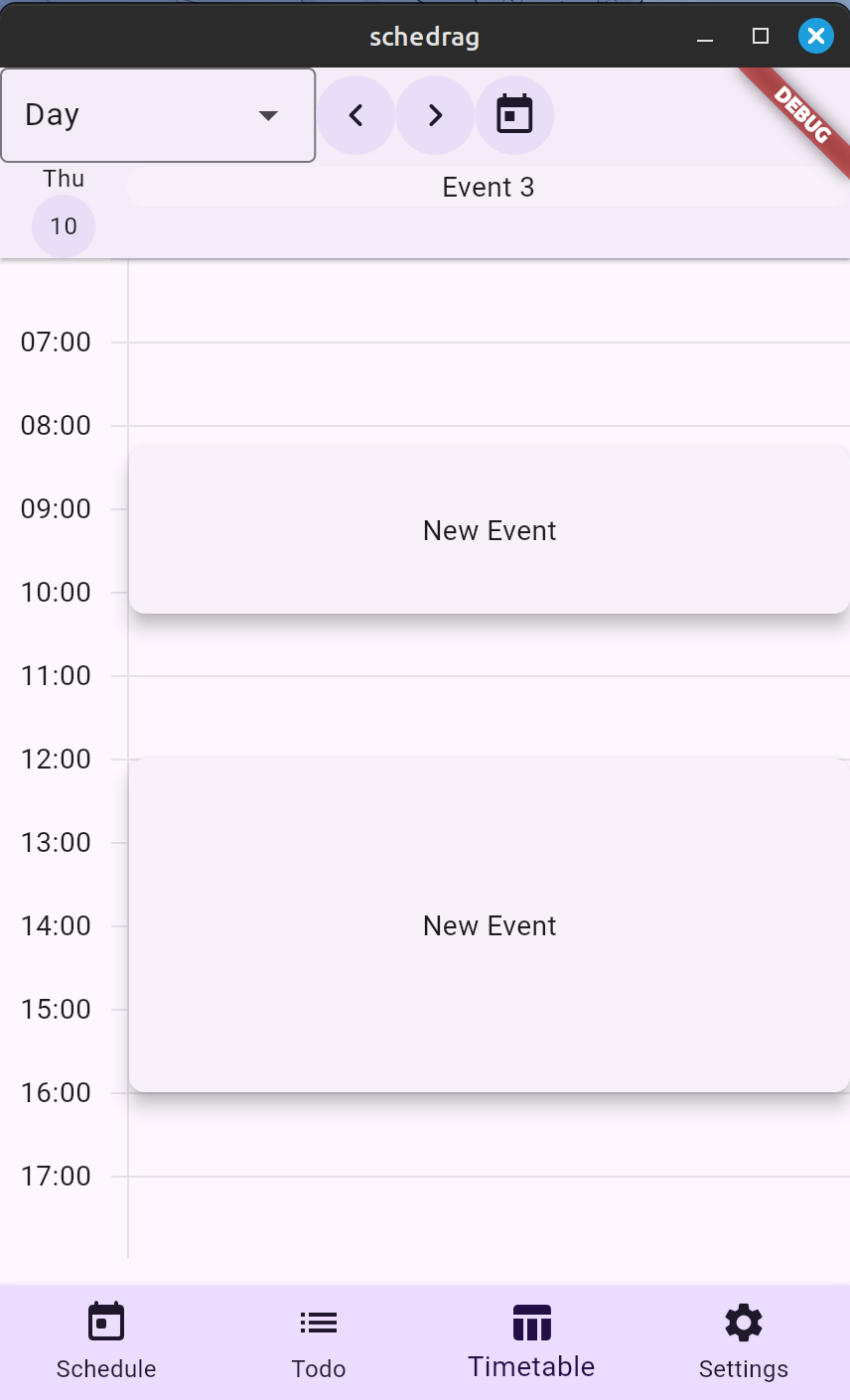
謝謝閱讀到這裡的讀者~有任何問題或想說的都歡迎留言或email。明天將會繼續做Timetable的設定與調整。
